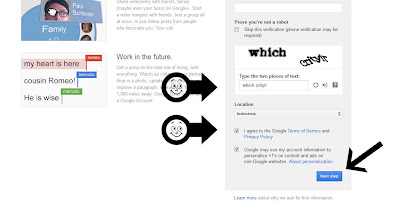Assalamu'alaikum wr wb
Alhamdulillah ,saya masih bisa men share kan lagi sedikit yang saya ketahui tentang islam maupun teknologi, namun kali ini saya bukan manulis untuk menshare kan tentang islam ,namun memberikan tutorial bagi antum sekalian.
Pada kesempatan kali ini saya akan sedikit men Demokan tutorial bagaimana Langkah-langkah membuat e-mail melalui penyedia G-Mail , sebenarnya banyak situs yang bisa digunakan untuk membuat e-mail ,namun yang paling umum adalah menggunakan g-mail ini, OKE langsung saja saya bagikan langkah-langkah nya,
Dibawah ini adalah langkah yang saya kutip langsung saat saya membuat email melalui g-mail, Monggo di lihat
Langkah pertama antum masuk dulu ke situs G-Mail : www.google.mail.com ,kemudian temen-temen bakal ketemu yang seperti ini ,Jika sampeyan mau langsung buat akun e-mail baru ,KLIK "CREATE AN ACCOUNT" seperti gambar di bawah ini.
nahh... dari sinilah proses pembuatan dimulai, Isikaan lah kolom-kolom yang tersedia seperti contoh di bawah ini sesuai dengan nama dan pasword yang antum pengen, serta Identitas diri ,jika bisa isikan dengan data diri asli ya... terutama kolom mobile phone ,isi dengan nomor ponsel temen-temen sendiri ya.
Yang kemudian tampil adalah Konfiramasi nomor ponsel anda ,pastikan nomor yang anda masukan adalah nomor anda sendiri lalu klik "Continue"
Langkah kemudian muncul jendela Verifikasi Akun ,Tunggu sms dari pihak Google di nomor yang antum masukkan di awal tadi, buka inbox dari Google lalu tuliskan angka yang ada di pesan tersebut di kolom Jendela Verifikasi seperti contoh di bawah ini. jika sudah klik "Continue"
Nahh anda sudah setengah jalan sekarang ,muncul jendela profil awal akun sampeyan, jika mau langsung diberi foto supaya menarik Klik "ADD PROFILE PHOTO" jika dirasa nanti saja juga bisa langsung Klik "NEXT STEP" ,Namun saya akan contohkan yang menggunakan foto.
Jika sudah ,akan muncul jendela Select Profil Photo, kemudian Klik "Select Photos from Your Computer"
Lalu cari di Computer atau di FlashDisk antum foto yang ingin dijadikan foto Profil akun, jika sudah ketemu klik Open.
Lalu atur posisi foto , jika sudah cocok dengan keinginan langsung klik "Set as Profil photo"
Lalu akan kembali ke Profil awal dengan foto yang telah antum pilih barusan ,Langsung klik "NEXT STEP" setelah itu.
Dilanjutkan dengan klik "Continue to Gmail"
Tunggu hingga Loading akun temen-temen selesai
Nahhh.... Jadilah akun email baru temen-temen...
Email bisa dibuat untuk berbagai macam keperluan dalam dunia IT ,misal untuk pembuatan Jejaring sosial Facebook, Twitter ,Skype ,dll. namun fungsi utamanya tetap untuk kirim-kiriman pesan teks ,gambar ,maupun multimedia yang lain.
Mungkin sekian informasi yang bisa saya Share kan kali ini, Insya allah lain kali saya akan up to date info yang lebih baru lagi.

TerimaKasih atas Kunjungan nya ,Jazakumullah Khairan Katsiran ,
Assalamu'alaikum wr wb
Sandhi.okta129 @rumah tercinta 22.14 PM
 RSS Feed
RSS Feed Twitter
Twitter